Nokia N79 Grey/Brown: Обмен сообщениями
Обмен сообщениями: Nokia N79 Grey/Brown
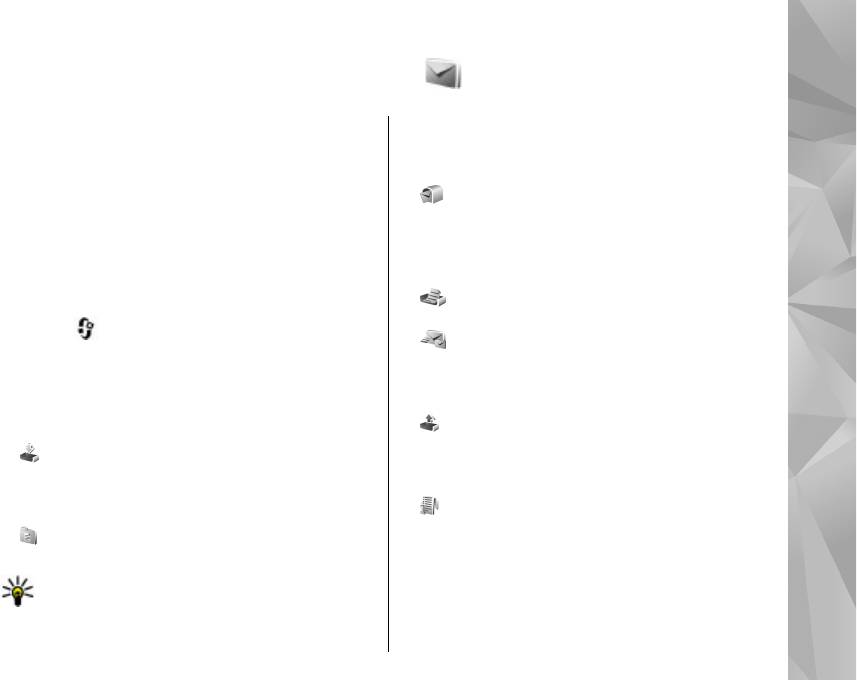
Обмен сообщениями
Прием и отображение мультимедийных
передаваемых однотипных сообщений.
сообщений возможны только в том случае, если
Можно также создавать и сохранять
устройство поддерживает совместимые
собственные шаблоны.
функции. Вид сообщения на дисплее зависит от
●
Новый п/я — служит для подключения к
типа принимающего устройства.
удаленному почтовому ящику для загрузки
новых сообщений электронной почты или
просмотра в автономном режиме
Главный экран
Обмен сообщениями
загруженной ранее почты.
приложения "Сообщения"
●
Черновики — содержит черновики
сообщений, которые не были переданы.
Нажмите и выберите Сообщ. (услуга сети).
●
Переданные — содержит последние
Для создания нового сообщения выберите
переданные сообщения (кроме переданных
Новое сообщ..
по каналу Bluetooth). Можно изменить число
Приложение "Сообщения" содержит следующие
сообщений, хранящихся в данной папке.
папки:
●
Исходящие — служит для временного
хранения сообщений, ожидающих передачи,
●
Входящие — служит для хранения всех
например, если устройство находится вне
принятых сообщений, за исключением
зоны обслуживания сети.
сообщений электронной почты и сообщений
●
Отчеты — позволяет отправить запрос
базовой станции.
сети на предоставлении отчетов о доставке
●
Мои папки — служит для упорядочения
переданных текстовых и мультимедийных
сообщений в папках.
сообщений (услуга сети).
Совет. Текстовые заготовки в папке
Для ввода и передачи поставщику услуг
Шаблоны в папке Мои папки позволяют
служебных запросов (также называемых
избежать повторного ввода часто
139
командами USSD), например команд включения
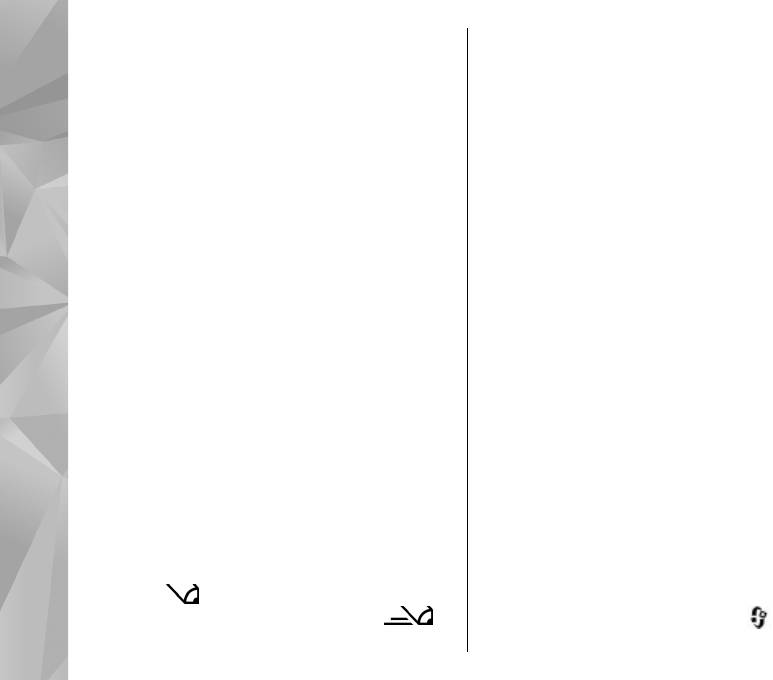
сетевых услуг, выберите Функции >
Режим обычного ввода текста
Служебные команды на главном экране
Нажимайте цифровую клавишу (1–9), пока не
приложения "Сообщения".
будет отображен необходимый символ.
Сообщения БС – услуга сети, которая позволяет
Цифровой клавише может быть назначено
принимать от поставщика услуг сообщения на
большее число символов, чем нанесено на ней.
различные темы (например о погоде или о
дорожных условиях). Список доступных тем и их
Если следующая буква назначена той же
номера можно получить у поставщика услуг. На
клавише, что и текущая, дождитесь появления
главном экране приложения "Сообщения"
курсора (или выполните прокрутку вправо для
выберите Функции > Сообщения БС.
завершения периода ожидания) и введите
букву.
В сетях
UMTS прием сообщений базовой станции
Обмен сообщениями
невозможен. Прием сообщений базовой станции
Для вставки пробела нажмите клавишу 0. Для
невозможен, если установлено соединение в
перемещения курсора на следующую строку три
режиме пакетной передачи данных.
раза нажмите клавишу 0.
Режим инт. вв. текста
Ввод текста
В режиме интеллектуального ввода текста для
Данное устройство поддерживает режимы
ввода любой буквы требуется нажать
обычного и интеллектуального ввода текста. В
соответствующую клавишу только один раз.
режиме интеллектуального ввода текста для
Метод интеллектуального ввода текста основан
ввода любой буквы требуется нажать
на использовании встроенного словаря, в
соответствующую клавишу только один раз.
который можно добавлять новые слова.
Метод интеллектуального ввода текста основан
1. Чтобы включить режим интеллектуального
на использовании встроенного словаря, в
ввода текста для всех редакторов устройства,
который можно добавлять новые слова.
дважды кратко нажмите клавишу #. Чтобы
В режиме обычного ввода текста отображается
включить или отключить режим
индикатор
. В режиме интеллектуального
интеллектуального ввода текста
в общих
ввода текста отображается индикатор
.
140
настройках, нажмите клавишу
и
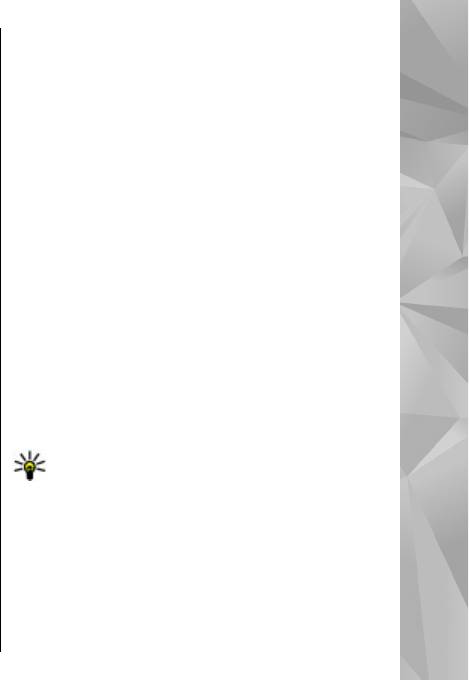
выберите Средства > Параметры >
Советы по режиму ввода текста
Общие > Мой стиль > Язык > Словарь.
Для ввода цифры в режиме ввода букв нажмите
2. Для ввода слова нажимайте клавиши 2–9.
и удерживайте нажатой соответствующую
Для ввода буквы нажимайте
цифровую клавишу.
соответствующую ей клавишу один раз.
Например, для ввода слова "Nokia" при
Для переключения между режимами ввода букв
включенном английском словаре нажмите
нажмите #.
клавиши 6 (N), 6 (o), 5 (k), 4 (i) и 2 (a).
Для удаления символа выберите C. Для удаления
Предлагаемое телефоном слово изменяется
нескольких символов нажмите и удерживайте
после каждого нажатия клавиши.
нажатой клавишу C.
3. По завершении ввода слова
выполните
Для ввода наиболее распространенных знаков
Обмен сообщениями
прокрутку вправо, чтобы подтвердить его
препинания нажмите клавишу 1. Для
ввод, или нажмите клавишу 0 для вставки
поочередного просмотра символов в режиме
пробела.
обычного ввода текста
последовательно
нажимайте 1. В режиме интеллектуального
Если слово на дисплее отличается от
ввода текста нажмите 1, а затем
требуемого, нажимайте клавишу * для
последовательно нажимайте *.
последовательного просмотра списка
найденных в словаре подходящих слов.
Чтобы открыть список специальных символов,
нажмите и удерживайте нажатой клавишу *.
Если после слова появился символ ?, это
означает, что введенное слово отсутствует в
Совет. Чтобы выбрать специальные
словаре. Для добавления слова в словарь
символы из списка, нажмите клавишу 5
выберите Ввести, введите требуемое
слово в
после каждого выделенного символа.
режиме обычного ввода и выберите OK.
Слово добавляется в словарь. Если словарь
Изменение языка ввода
заполнен, добавляемое слово замещает
При вводе текста можно изменять язык ввода.
самое старое из добавленных слов.
Например, если при вводе текста используются
4. Начните ввод следующего слова.
символы нелатинского алфавита и необходимо
141
ввести символы латинского алфавита, например
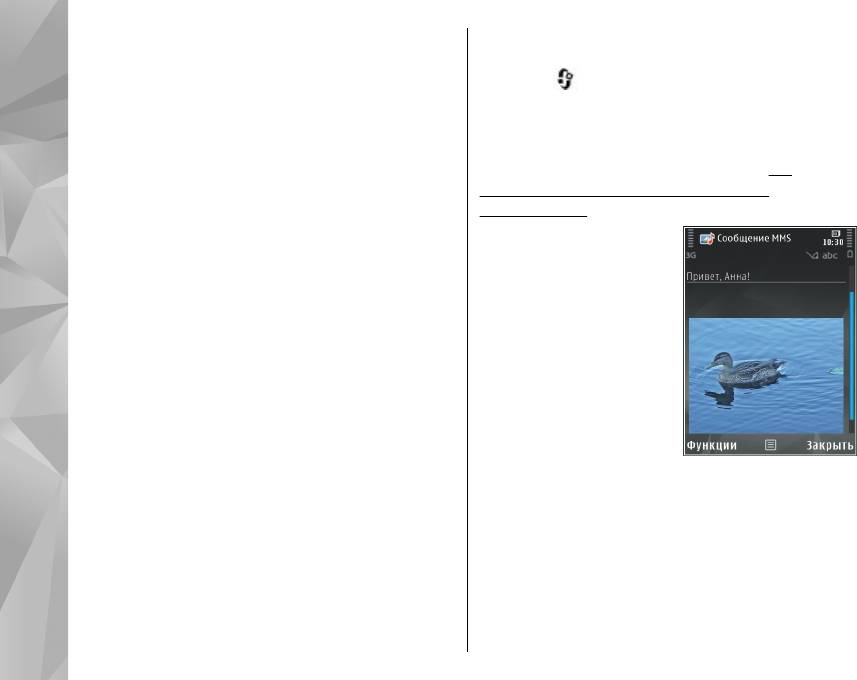
адрес электронной почты или Интернет-адрес,
Ввод и передача сообщ.
можно изменить язык ввода.
Нажмите и выберите Сообщ..
Для изменения языка ввода выберите
Функции > Язык ввода и затем язык ввода, в
Чтобы передавать мультимедийные сообщения
котором используются символы латинского
и сообщения электронной почты, в телефоне
алфавита.
должны быть установлены правильные
значения параметров подключения.
См.
После изменения языка ввода, например при
"Определение настроек электронной
выборе необходимого символа с помощью
почты" с. 146.
клавиши 6, порядок доступа к символам
изменяется.
Размер сообщений MMS
ограничен
Обмен сообщениями
Изменение текста и списков
возможностями сотовой
сети. Если вставленное
Чтобы скопировать и вставить текст, нажмите
изображение
клавишу # и, не отпуская ее, выполните
превышает заданное
прокрутку влево или вправо для выделения
ограничение, устройство
текста. Для копирования текста в буфер обмена
позволяет уменьшить
нажмите клавишу # и, не отпуская ее, выберите
его размер так, чтобы его
Скопир.. Для вставки текста в документ нажмите
можно было передать в
клавишу # и, не отпуская ее, выберите
сообщении MMS.
Вставить.
Ограничения,
Чтобы отметить объект в списке
, выделите его и
накладываемые на размер сообщений
нажмите #.
электронной почты, можно уточнить у
Чтобы отметить несколько объектов в списке,
поставщика услуг. При попытке передачи
нажмите клавишу # и, не отпуская ее,
сообщения электронной почты, размер
выполните прокрутку верх или вниз. Для
которого превышает ограничение,
завершения выбора прекратите прокрутку,
установленное для сервера электронной почты,
затем отпустите клавишу #.
сообщение сохраняется в папке "Исходящие
" и
142
устройство периодически пытается выполнить
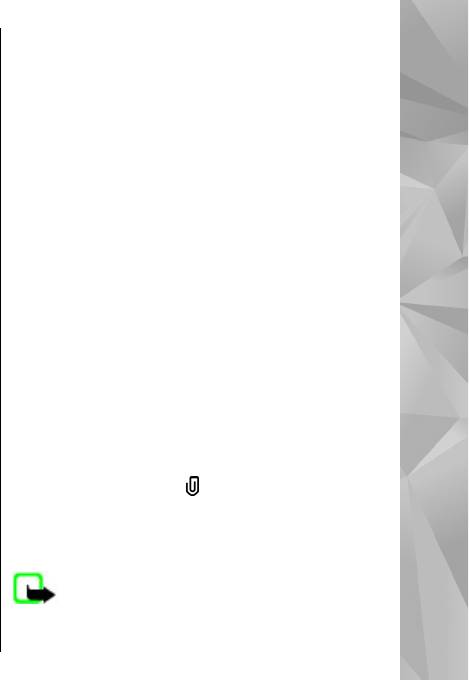
его повторную передачу. Для передачи
4. В поле сообщения введите текст сообщения.
сообщения электронной почты требуется
Для вставки шаблона или заметки выберите
соединение в режиме передачи данных. В связи
Функции > Вставить > Вставить текст >
с этим многократные попытки повторной
Шаблон или Заметку.
передачи сообщения электронной почты могут
5. Для добавления мультимедийного объекта в
привести к увеличению платы. Такое сообщение
сообщение MMS выберите Функции >
можно удалить из папки "Исходящие" или
Вставить содержимое, тип или источник
переместить его в папку "Черновики".
объекта и требуемый объект. Для вставки в
1. Выберите Новое сообщ. > Сообщение для
сообщение визитной карточки, слайда,
передачи текстового или мультимедийного
заметки или какого-либо другого файла
сообщения (MMS), Звуковое
сообщение для
выберите Функции > Вставить
передачи мультимедийного сообщения,
содержимое
> Вставить другое.
Обмен сообщениями
содержащего аудиоклип, или Сообщение
6. Для съемки фотографии или записи аудио-
эл. почты для передачи сообщения
или видеоклипа для сообщения MMS
электронной почты.
выберите Функции > Вставить > Вставить
2. В поле "Кому" нажмите клавишу прокрутки
изображения > Новая, Вставить
для выбора групп или адресатов в
видеоклип > Новый или Вставить
приложении "Контакты" или введите
аудиоклип > Новый.
телефонный номер адресата или адрес
7. Для добавления вложения в сообщение
электронной почты. Для разделения
электронной почты выберите Функции и тип
адресатов используется точка с запятой (;),
вложения. Вложения электронной почты
которая вводится с помощью клавиши *.
отмечены значком
.
Можно
также скопировать и вставить номер
8. Для передачи сообщения выберите
или адрес из буфера обмена.
Функции > Передать или нажмите
3. В поле "Тема" введите тему сообщения
клавишу вызова.
электронной почты. Для изменения
отображаемых полей выберите Функции >
Примечание: Текст на экране устройства
Поля заголовка сбщ.
или значок отправленного сообщения не
143
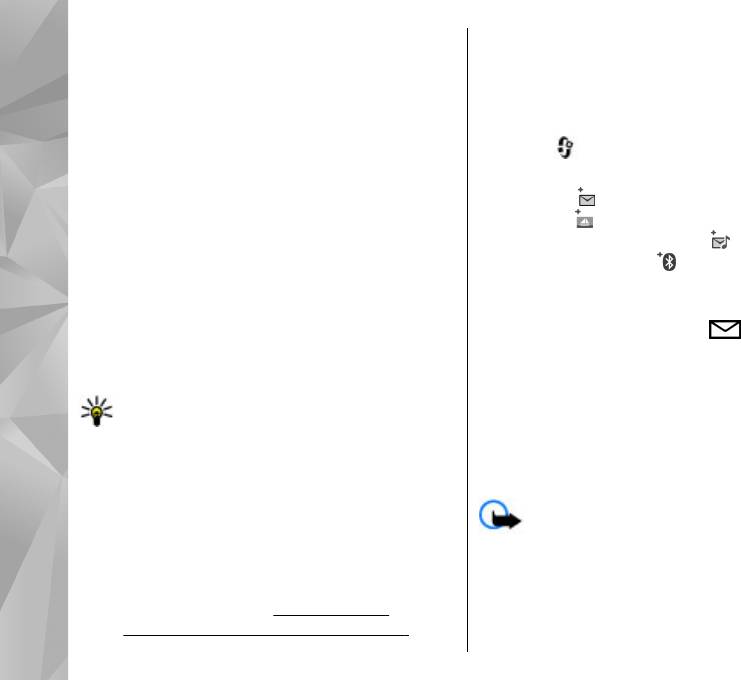
указывает на то, что сообщение фактически
Папка входящих
принято требуемым адресатом.
Устройство поддерживает работу с текстовыми
сообщений
сообщениями длиной более предела,
Прием сообщений
установленного для одинарных сообщений.
Более длинные сообщения передаются в двух и
Нажмите и выберите Сообщ. > Входящие.
более сообщениях. Поставщик услуг может
Значки в папке Входящие означают
начислять соответствующую оплату. Символы с
следующее:
– непрочитанное текстовое
надстрочными знаками и другими метками, а
сообщение,
– непрочитанное
также символы некоторых языков занимают
мультимедийное сообщение,
– неоткрытое
больше места, уменьшая количество
символов,
звуковое сообщение и
– данные, принятые по
Обмен сообщениями
которое можно послать в одном сообщении.
каналу связи Bluetooth.
В сообщениях MMS нельзя передавать
При приеме сообщения на дисплей в режиме
видеоклипы, сохраненные в файловом
ожидания выводится значок
и текст 1
формате MP4, а также видеоклипы, размер
новое сообщение. Чтобы открыть сообщение,
которых превышает установленное в сотовой
выберите Показать. Чтобы открыть сообщение
сети ограничение размера для сообщений MMS.
в папке "Входящие", выделите его и нажмите
Совет. Можно объединить изображения,
клавишу прокрутки. Для ответа на принятое
видеоклипы, аудиоклипы и текст в
сообщение выберите Функции > Ответить.
презентацию и передать ее в
мультимедийном сообщении. Начните
Мультимедийные сообщения
создание мультимедийного сообщения и
выберите Функции > Вставить >
Вставить презентацию. Эта функция
Важное замечание. Сообщения следует
доступна только в том случае, если для
открывать с осторожностью. Сообщения могут
настройки Реж. создания MMS
содержать вредоносное программное
установлено значение С предупрежд. или
обеспечение и другие программные
Без ограничений.
См. "Настройки
компоненты, которые могут нарушить работу
144
мультимедийных сообщений" с. 150.
телефона и компьютера.
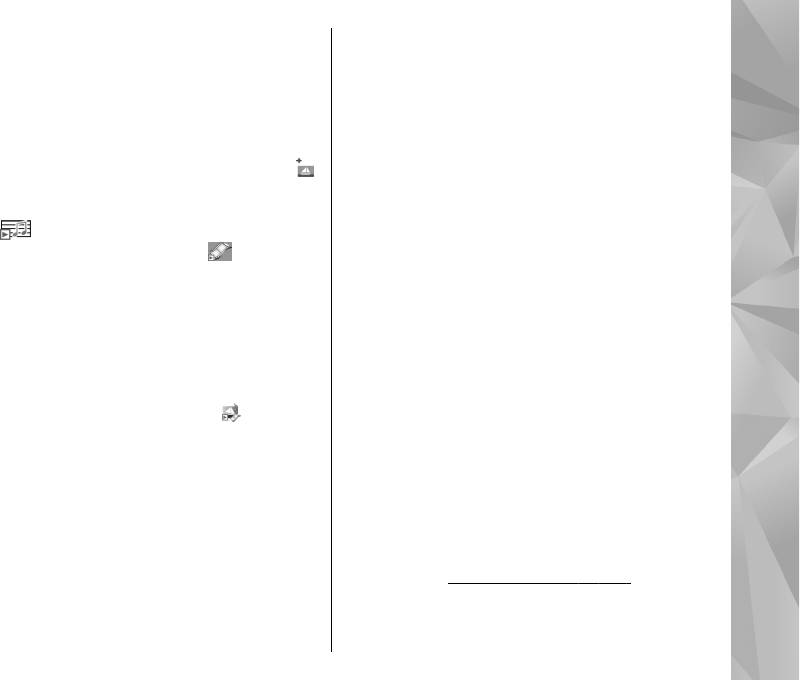
Можно получить уведомление о приеме
различных видов, например визитные карточки,
мультимедийного сообщения, сохраненного в
мелодии сигнала вызова, логотипы оператора,
центре мультимедийных сообщений. Для
записи календаря и уведомления электронной
загрузки сообщения на устройство запустите
почты. Можно также принять настройки в
режим пакетной передачи данных, выбрав
сообщении конфигурации, полученном от
Функции > Загрузить.
поставщика услуг или из отдела
информационных технологий организации.
При открытии мультимедийного сообщения (
)
может отображаться изображение и сообщение.
Для сохранения содержащихся в сообщении
Если сообщение содержит звук, отображается
данных выберите Функции и соответствующую
значок
. Если сообщение содержит
функцию.
видеоклип, отображается значок
. Для
Служебные сообщения сети Интернет
воспроизведения аудио- или видеоклипа
Обмен сообщениями
представляют собой уведомления (например
выберите этот значок.
заголовки новостей) и
могут содержать
Для просмотра мультимедийных объектов,
текстовое сообщение или ссылку. Информацию
включенных в мультимедийное сообщение,
о предоставлении услуг и об условиях подписки
выберите Функции > Объекты.
можно получить у поставщика услуг.
Если в сообщении содержится мультимедийная
презентация, отображается значок
. Для
Чтение сообщений
воспроизведения презентации выберите этот
Приложение "Чтение сообщений" позволяет
значок.
прослушивать текстовые, мультимедийные и
звуковые сообщения, а также сообщения
Сообщения, содержащие
электронной почты.
данные, настройки и
Для изменения настроек чтения сообщений в
служебные сообщения сети
приложении чтения выберите Функции >
Произнести.
См. "Произнести" с. 193.
Интернет
Для прослушивания новых сообщений или
С помощью данного устройства можно
электронной почты в режиме ожидания
145
принимать содержащие данные сообщения
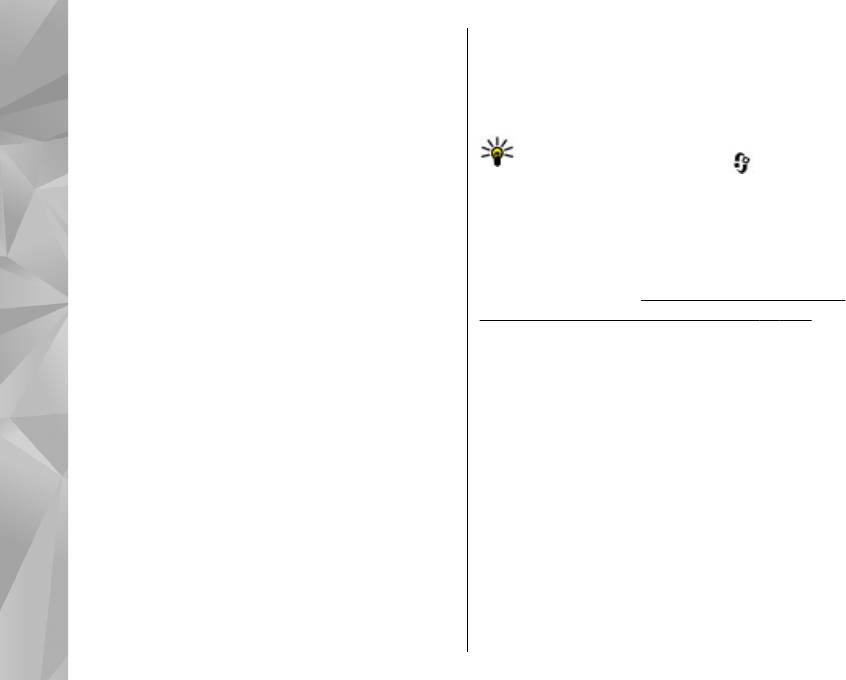
нажмите и удерживайте левую клавишу выбора,
Почтовый ящик
пока не запустится приложение "Чтение
сообщений".
Определение настроек
Для чтения сообщений из папки "Входящие" или
электронной почты
сообщений электронной почты из почтового
Совет. Чтобы задать настройки почтового
ящика выделите сообщение и выберите
ящика, нажмите клавишу
и выберите
Функции > Прослушать. Для прекращения
Сообщ. > Почтовые ящики.
чтения нажмите клавишу разъединения.
Для работы с электронной почтой необходимо,
Для приостановки и возобновления чтения
чтобы на устройстве имелась правильно
нажмите клавишу прокрутки. Для перехода к
настроенная точка доступа к сети Интернет (IAP)
следующему сообщению выполните прокрутку
Обмен сообщениями
и были правильно определены настройки
вправо. Для повторного
прослушивания
электронной почты.
См. "Точки доступа" с. 205.
текущего сообщения или сообщения
См. "Настройки электронной почты" с. 151.
электронной почты выполните прокрутку влево.
Для перехода к предыдущему сообщению
Требуется отдельная учетная запись
выполните прокрутку влево в начале
электронной почты. Следуйте инструкциям по
сообщения. Для настройки громкости
использованию удаленного почтового ящика, а
выполните прокрутку вверх или вниз.
также инструкциям поставщика Интернет-услуг
(ISP).
Для просмотра текущего сообщения или
Если выбрать Новый п/я на главном экране
сообщения электронной почты в текстовом
приложения обмена сообщениями,
формате без звука выберите Функции >
предлагается создать учетную запись
Показать.
электронной почты, если такая учетная запись
еще не определена. Для настройки электронной
почты с помощью руководства по почтовому
ящику выберите
Начать.
При создании нового почтового ящика
146
присвоенное ему имя автоматически замещает
стандартное имя Новый п/я на главном экране
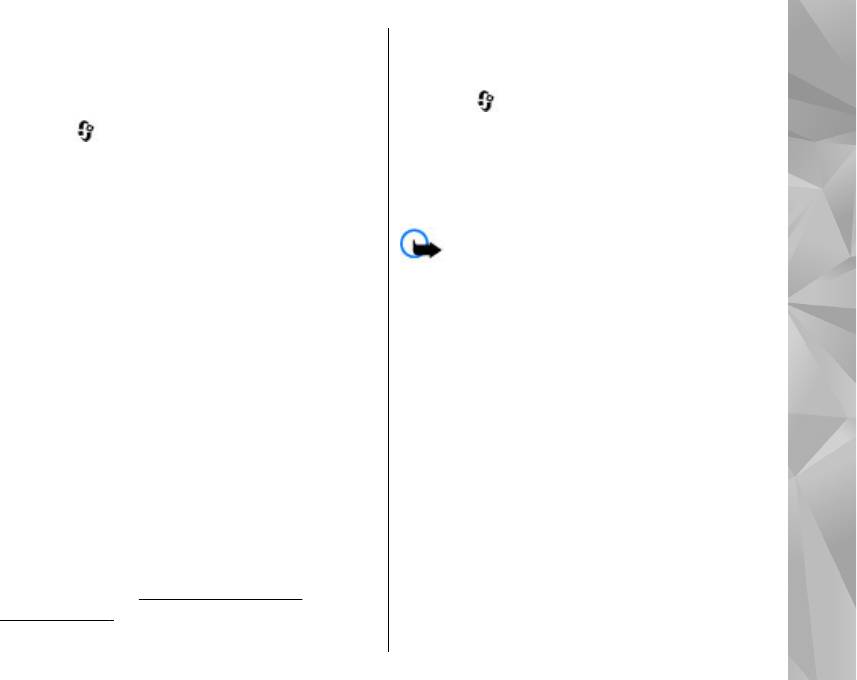
приложения обмена сообщениями. Можно
Загрузка сообщений
создать до шести почтовых ящиков.
электронной почты
Открытие почтового ящика
Нажмите , выберите Сообщ. и почтовый
ящик.
Нажмите , выберите Сообщ. и затем
выберите почтовый ящик.
Если телефон не подключен к удаленному
почтовому ящику (автономный режим),
При открытии почтового ящика в устройстве
установите соединение, выбрав Функции >
выводится запрос на соединение с почтовым
Установить связь.
ящиком: Выполнить подключение к
почтовому ящику?.
Важное замечание. Сообщения следует
Для подключения к почтовому ящику и загрузки
Обмен сообщениями
открывать с осторожностью. Сообщения могут
заголовков или сообщений электронной почты
содержать вредоносное программное
выберите Да. При просмотре сообщений в
обеспечение и другие программные
интерактивном режиме устанавливается
компоненты, которые могут нарушить работу
постоянное подключение к удаленному
телефона и компьютера.
почтовому ящику посредством вызова
в режиме
1. Во время подключения к удаленному
передачи данных.
почтовому ящику выберите Функции >
Для просмотра загруженных ранее сообщений
Получить почту > Новую для загрузки всех
электронной почты в автономном режиме
новых сообщений, Выбранную для загрузки
выберите Нет.
только выбранных сообщений или Всю для
Для создания нового сообщения электронной
загрузки всех сообщений из
почтового
почты выберите Новое сообщ. > Сообщение
ящика.
эл. почты на главном экране приложения
Для прекращения загрузки сообщений
"Сообщения" или выберите Функции > Новое
выберите Отменить.
сообщение > Сообщение эл. почты в
2. Для прекращения соединения и просмотра
почтовом ящике.
См. "Ввод и передача
сообщений электронной почты в автономном
сообщ." с. 142.
147
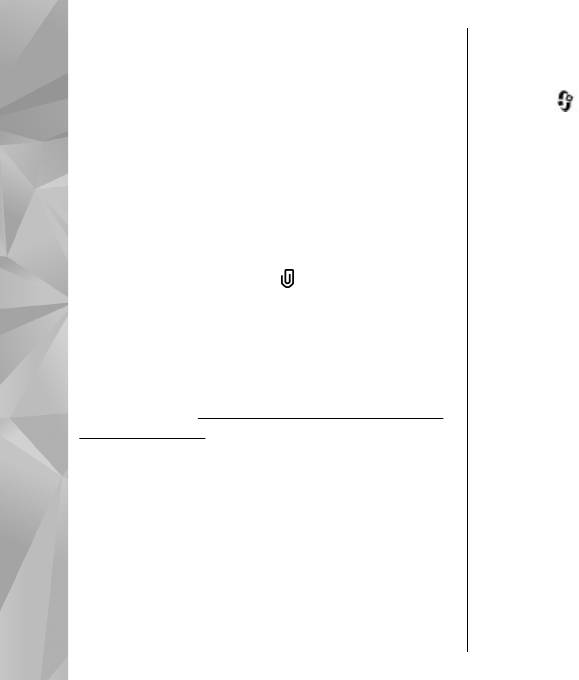
режиме выберите Функции >
Удаление сообщений
Разъединить.
электронной почты
3. Чтобы открыть сообщение электронной
почты, нажмите клавишу прокрутки. Если
Нажмите , выберите Сообщ. и затем
сообщение электронной почты не загружено,
выберите почтовый ящик.
а устройство находится в автономном
Для удаления содержимого сообщения
режиме, на дисплей выводится запрос на
электронной почты из памяти устройства с
загрузку этого сообщения из почтового
сохранением его в удаленном почтовом ящике
ящика.
выберите Функции > Удалить. В поле Удалить
Чтобы просмотреть вложения электронной
сбщ э/п из: выберите Телефона.
почты, откройте сообщение и выберите поле
Устройство отображает заголовки сообщений
Обмен сообщениями
вложения, обозначенное
. Если индикатор
электронной почты, находящихся в удаленном
недоступен, сообщение не загружено на
почтовом ящике. Поэтому, после удаления
устройство; выберите Функции > Загрузить.
содержимого сообщения из памяти,
заголовок
сообщения сохраняется в устройстве. Чтобы
Чтобы загрузка сообщений электронной почты
удалить заголовок сообщения, необходимо
осуществлялась автоматически, выберите
сначала удалить сообщение в удаленном
Функции > Парам. эл. почты >
почтовом ящике, а затем установить соединение
Автозагрузка.
См. "Настройки автоматической
с удаленным почтовым ящиком для обновления
загрузки" с. 153.
экрана почтового ящика устройства.
Настройка устройства для автоматической
Для удаления сообщения электронной почты из
загрузки сообщений электронной почты может
памяти устройства и из удаленного почтового
привести к передаче больших объемов данных
ящика выберите Функции > Удалить >
через сеть поставщика услуг. Сведения о
Телефона и сервера.
тарифах за передачу данных можно получить у
поставщика услуг.
Для отмены операции удаления сообщений
электронной почты из памяти устройства и с
сервера выделите сообщение, отмеченное для
148
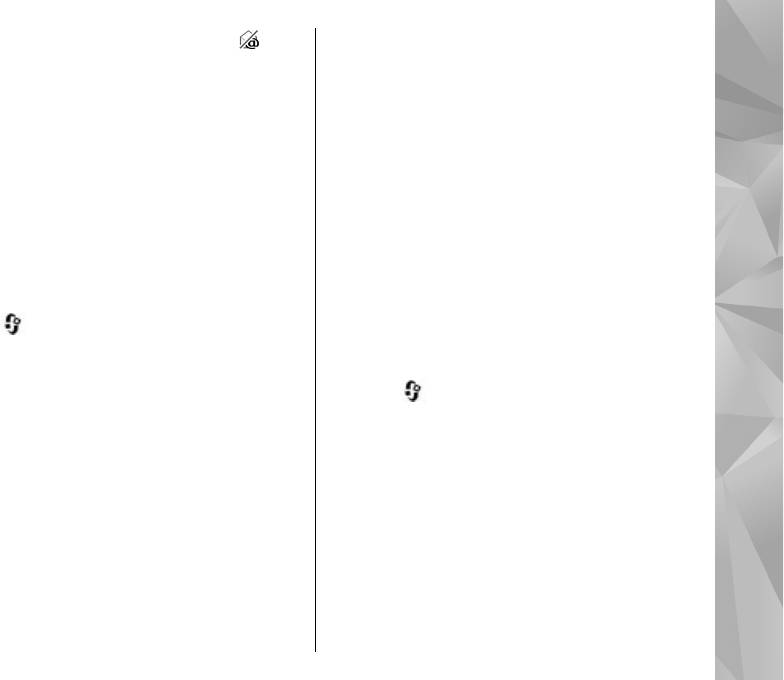
удаления при очередном подключении , и
Настройки сообщений
выберите Функции > Отменить удаление.
Настройки могут быть запрограммированы в
устройстве или получены в специальном
Завершение соединения с
сообщении. Для ввода настроек вручную
почтовым ящиком
заполните поля с отметкой Необходимо
Для завершения соединения в режиме передачи
задать или отмеченные звездочкой.
данных, установленного с удаленным почтовым
Настройки центров сообщений и точек доступа
ящиком, выберите Функции > Разъединить.
могут быть запрограммированы в устройстве
поставщиком услуг. В этом случае создание
новых либо изменение или удаление
Просмотр сообщений на
существующих точек доступа может быть
Обмен сообщениями
SIM-карте
невозможно.
Нажмите и выберите Сообщ..
Настройки текстовых
Для просмотра сообщений на SIM-карте их
сообщений
необходимо скопировать в папку на устройстве.
Нажмите и выберите Сообщ. > Функции >
1. На главном экране приложения "Сообщения"
Параметры > Сбщ SMS.
выберите Функции > Сообщ. на SIM.
Выберите следующие параметры:
2. Чтобы отметить сообщения, выберите
Функции > Отметить/Снять > Отметить
● Центры сообщений — просмотр списка всех
или Отметить все.
установленных центров текстовых
сообщений.
3. Выберите Функции > Скопировать.
● Текущий центр сбщ — выбор центра
Откроется список папок.
сообщений, используемого для доставки
4. Чтобы начать процесс копирования,
текстовых сообщений.
выберите папку и нажмите
OK. Для просмотра
● Кодировка — использование
сообщений откройте папку.
преобразования символов в другую
149
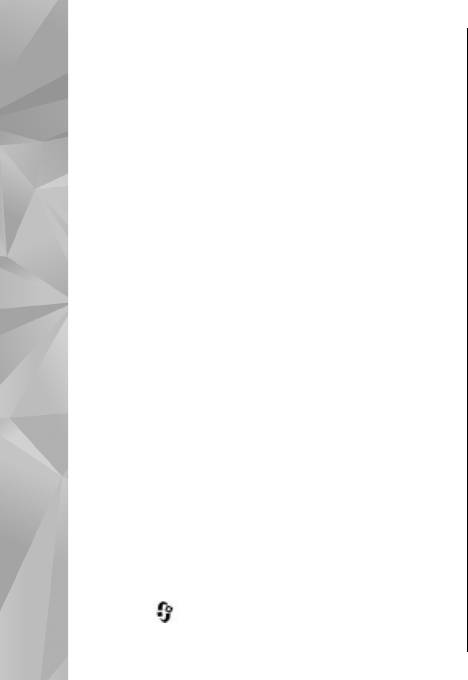
кодировку (если возможно): выберите Сокр.
Выберите следующие параметры:
поддержка.
● Размер изображения — определение
● Отчет о приеме — разрешение или запрет
размера изображения в мультимедийных
сети на предоставление отчетов о доставке
сообщениях.
сообщений (услуга сети).
● Реж. создания MMS — при выборе функции
● Период доставки — выбор срока, в течение
С предупрежд. устройство информирует о
которого центр сообщений пытается
попытке передать сообщение, не
доставить сообщение в том случае, если
поддерживаемое получателем. При выборе
первая попытка передачи оказалась
значения Ограниченный передача
неудачной (услуга сети). Если сообщение не
неподдерживаемых получателем типов
доставлено адресату в течение этого периода,
сообщений запрещается. Чтобы не получать
сообщение удаляется из центра сообщений.
Обмен сообщениями
уведомления при добавлении содержимого в
● Передать в формате — преобразование
сообщения, выберите Без ограничений.
центром сообщений текстовых сообщений в
● Текущая тчк дост. — выбор
точки доступа,
различные форматы. Информацию о
используемой в качестве предпочитаемого
возможности подобного преобразования в
соединения.
центре сообщений можно получить у
● Прием MMS — выбор способа получения
поставщика услуг.
сообщений. Для автоматического получения
● Предпочтит. подключ. — выбор
сообщений в домашней сотовой сети
используемого типа соединения.
выберите Авт. в дом. сети. При нахождении
● Отв. через тот же центр — разрешение
вне пределов зоны обслуживания домашней
получателю сообщения передавать ответное
сотовой сети будет получено уведомление о
сообщение через тот же центр текстовых
приеме мультимедийного сообщения,
сообщений (услуга
сети).
которое можно загрузить из центра
мультимедийных сообщений.
Настройки мультимедийных
Стоимость приема и передачи мультимедийных
сообщений
сообщений
при нахождении вне пределов зоны
обслуживания домашней сотовой сети может
Нажмите и выберите Сообщ. > Функции >
150
быть значительно выше.
Параметры > Сообщение MMS.
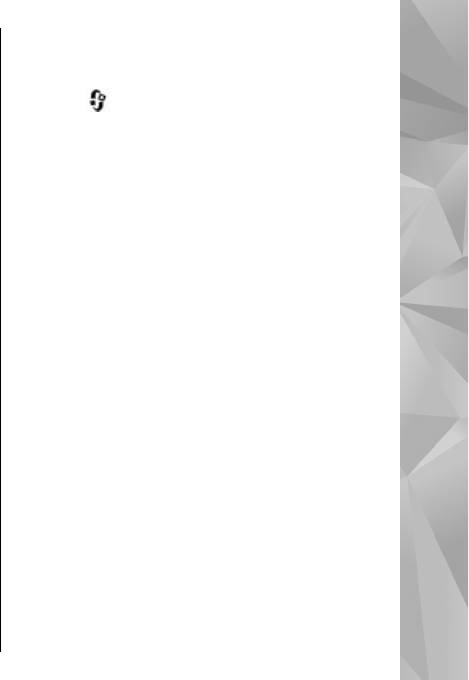
При выборе Прием MMS > Автомат. всегда
Настройки электронной почты
устройство автоматически устанавливает
соединение в режиме пакетной передачи
Работа с почтовыми ящиками
данных для загрузки сообщения. Эта функция
Нажмите и выберите Сообщ. > Функции >
доступна как в зоне обслуживания домашней
Параметры > Электрон. почта.
сети, так и за ее пределами.
Для выбора почтового ящика, используемого
● Разреш. анонимн. сбщ — разрешение или
для передачи сообщений электронной почты,
запрет на прием анонимных сообщений.
выберите Текущий п/я и требуемый почтовый
● Прием объявлений — разрешение или
ящик.
запрет на прием рекламных мультимедийных
Для удаления почтового ящика и содержащихся
сообщений.
в нем сообщений из памяти устройства выберите
● Прием отчетов
— разрешение или запрет на
Обмен сообщениями
Почтовые ящики, выделите требуемый
регистрацию состояния переданного
почтовый ящик и нажмите C.
сообщения в журнале (услуга сети).
● Без отчета — разрешение или запрет на
Для создания нового почтового ящика
на экране
передачу отчетов о доставке принятых
Почтовые ящики выберите Функции >
мультимедийных сообщений.
Новый почт. ящик. При создании нового
● Период доставки — выбор срока, в течение
почтового ящика присвоенное ему имя
которого центр сообщений пытается
автоматически замещает стандартное имя
доставить сообщение в том случае, если
Новый п/я на главном экране приложения
первая попытка передачи оказалась
"Сообщения". Можно создать до шести почтовых
неудачной (услуга сети). Если сообщение не
ящиков.
доставлено адресату в
течение этого периода
Выберите Почтовые ящики и почтовый ящик,
времени, сообщение удаляется из центра
для которого необходимо изменить параметры
сообщений.
подключения, загрузки, автоматической
загрузки и пользовательские настройки.
151
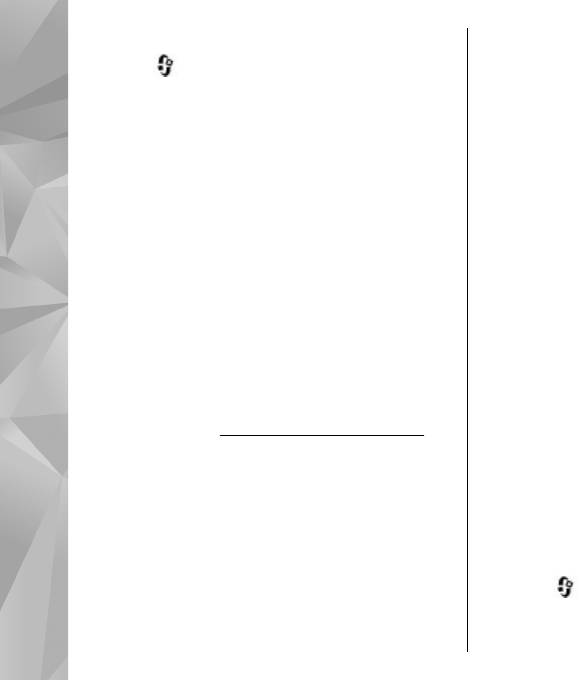
Параметры подключения
● Порт — выбор порта, используемого для
соединения.
Нажмите , выберите Сообщ. > Функции >
● Защ. регистр. APOP (только для
Параметры > Электрон. почта > Почтовые
POP3) — выбор шифрования пароля,
ящики, почтовый ящик и затем Парам.
передаваемого на удаленный сервер
подключ..
электронной почты при подключении к
Для изменения настроек входящих сообщений
почтовому ящику с использованием
электронной почты выберите Входящая эл.
протокола POP3.
почта и одну из следующих функций:
Для изменения настроек исходящих сообщений
● Имя пользователя — ввод имени
электронной почты выберите Исходящая эл.
пользователя, предоставленного
почта и одну из следующих функций:
поставщиком услуг.
Обмен сообщениями
● Мой адрес э/п — ввод адреса электронной
● Пароль — ввод пароля. Если оставить это
почты, предоставленного
поставщиком услуг.
поле пустым, пароль необходимо будет
● Сервер исх. почты — ввод IP-адреса или
вводить при
каждом подключении к
имени сервера исходящей электронной
удаленному почтовому ящику.
почты. В этом случае можно использовать
● Сервер вход. почты — ввод IP-адреса или
только сервер исходящих сообщений
имени сервера входящей электронной почты.
поставщика услуг. Дополнительную
● Текущая тчк дост. — выбор точки доступа в
информацию можно получить у поставщика
Интернет (IAP).
См. "Точки доступа" с. 205.
услуг.
● Имя почт. ящика — ввод имени почтового
ящика.
Настройки Имя пользователя, Пароль,
● Тип почт. ящика — определение протокола
Текущая тчк дост., Защита и Порт
электронной почты, рекомендованного
соответствуют настройкам в группе Входящая
поставщиком услуг удаленного почтового
эл. почта.
ящика. Можно выбрать протоколы POP3 или
Настройки пользователя
IMAP4. Данную настройку нельзя изменить.
Нажмите , выберите Сообщ. > Функции >
● Защита — выбор настроек защиты
Параметры > Электрон. почта > Почтовые
соединения с удаленным почтовым ящиком.
152
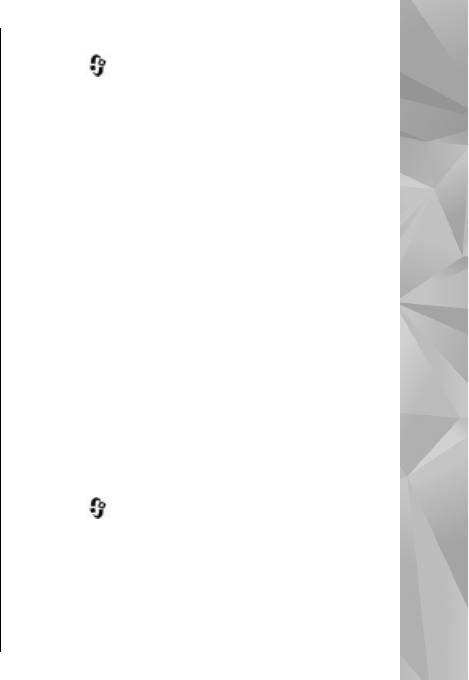
ящики, почтовый ящик и затем Параметры
Настройки загрузки
пользоват..
Нажмите , выберите Сообщ. > Функции >
Выберите следующие параметры:
Параметры > Электрон. почта > Почтовые
ящики, почтовый ящик и затем Параметры
● Мое имя — ввод Вашего собственного имени.
загрузки.
Если устройство адресата поддерживает
такую функцию, введенное имя заменяет
Выберите следующие параметры:
адрес электронной почты в устройстве
● Загрузка эл. почты — выбор загружаемого
адресата.
содержимого сообщения электронной почты:
● Передать сообщ. — выбор способа
Только заголов., Макс. размер (для POP3)
передачи с устройства сообщений
или Сбщ и вложения (для POP3).
электронной почты. Выберите Немедленно
● Объем загрузки — определение количества
Обмен сообщениями
для подключения устройства к почтовому
новых сообщений электронной почты,
ящику при выборе Передать сообщ
.. При
загружаемых в почтовый ящик.
выборе значения При след.подкл.
● Путь к
папке IMAP4 (только для IMAP4)
электронная почта передается тогда, когда
— определение пути к папкам, на которые
доступно подключение к удаленному
осуществляется подписка.
почтовому ящику.
● Подписка для папок (только для IMAP4)
● Копию себе — передача копии
— подписка на другие папки удаленного
отправленного сообщения электронной
почтового ящика и загрузка содержимого
почты в собственный почтовый ящик.
этих папок.
● Включить подпись — разрешение или
запрет на включение подписи в сообщения
Настройки автоматической загрузки
электронной почты.
Нажмите выберите Сообщ. > Функции >
● Уведомл. о нов. э/п — выбор способа
Параметры > Электрон. почта > Почтовые
уведомления о поступлении новых
ящики, почтовый ящик и затем Автозагрузка.
сообщений
электронной почты в почтовый
Выберите следующие параметры:
ящик: сигнал, уведомление или индикатор
почты.
● Уведомления э/п — выбор настроек
автоматической загрузки в память устройства
153
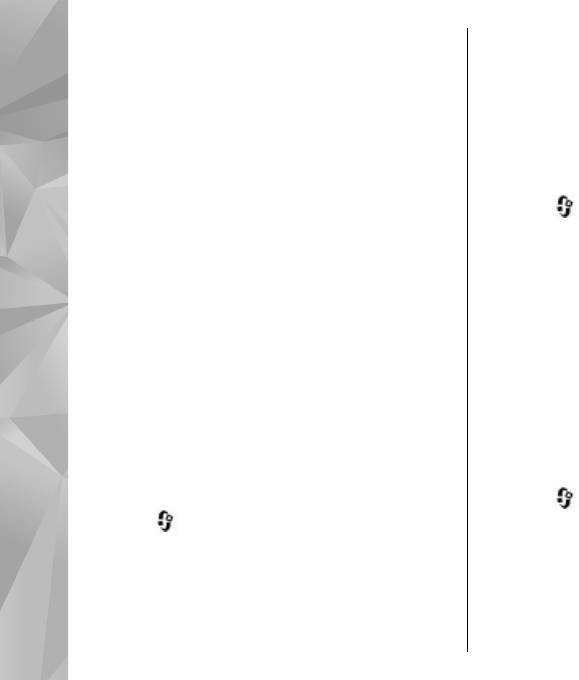
заголовков при получении новых сообщений
приеме служебного сообщения выберите
электронной почты в удаленном почтовом
Загрузка сообщ. > Автоматически.
ящике: выберите Автообновление или
Только в дом. сети.
Настройки сообщений базовой
● Загрузка эл. почты — выбор настроек
станции
автоматической загрузки в память устройства
заголовков новых сообщений электронной
Список доступных тем и их номера можно
почты в удаленном почтовом ящике в
получить у поставщика услуг.
определенное время: выберите Вкл. или
Нажмите
и выберите Сообщ. > Функции >
Только в дом. сети. Можно задать время и
Параметры > Сообщения БС.
периодичность загрузки сообщений.
Выберите следующие параметры:
Обмен сообщениями
Настройки Уведомления э/п и Загрузка эл.
● Прием — разрешение или запрет на прием
почты не могут быть включены одновременно.
сообщений базовой станции.
Настройка устройства для автоматической
● Язык — выбор языков для загрузки
загрузки сообщений электронной почты может
сообщений: Все, Выбранные или Другой.
привести к передаче больших объемов данных
● Прием по темам — разрешение или запрет
через сеть поставщика услуг. Сведения о
на автоматический поиск номеров новых тем
тарифах за передачу данных можно получить у
и сохранение этих номеров без имени в списке
поставщика услуг.
тем.
Настройки служебных
Другие настройки
сообщений Интернет
Нажмите и выберите Сообщ. > Функции >
Нажмите и выберите Сообщения >
Параметры > Другие.
Функции > Параметры > Служебное сбщ.
Выберите следующие параметры:
Выберите, требуется ли принимать служебные
● Сохр. переданные — разрешение или
сообщения. Для автоматического запуска
запрет на сохранение в папке Переданные
Интернет-браузера и установления сетевого
копий всех передаваемых текстовых
154
соединения для загрузки содержимого при

сообщений, мультимедийных сообщений и
сообщений электронной почты.
● Кол-во сохр. сообщ. — определение
количества переданных сообщений,
одновременно хранимых в папке
"Переданные". В случае превышения этого
значения автоматически удаляется самое
старое сообщение.
● Текущая память — выбор типа памяти,
используемого для сохранения сообщений.
Обмен сообщениями
155
Оглавление
- Содержание
- Правила техники безопасности
- Начало работы
- Настройка подключения
- Поиск справки
- Устройство
- Интернет-браузер
- Соединения
- Персонализация устройства
- Опр. полож. (GPS)
- Карты
- Папка "Музыка"
- Камера
- Фотографии
- Галерея
- Домашняя сеть
- Видеоцентр Nokia
- N-Gage
- Обмен сообщениями
- Посылка вызовов
- Интернет-вызовы
- Контакты (телефонная книга)
- Папка "Мультимедиа"
- Управление временем
- Папка "Офис"
- Папка "Приложения"
- Папка "Средства"
- Настройки
- Устранение неполадок
- Аксессуары
- Информация об аккумуляторах и зарядных устройствах
- Уход и обслуживание
- Дополнительная информация по технике безопасности
- Алфавитный указатель






